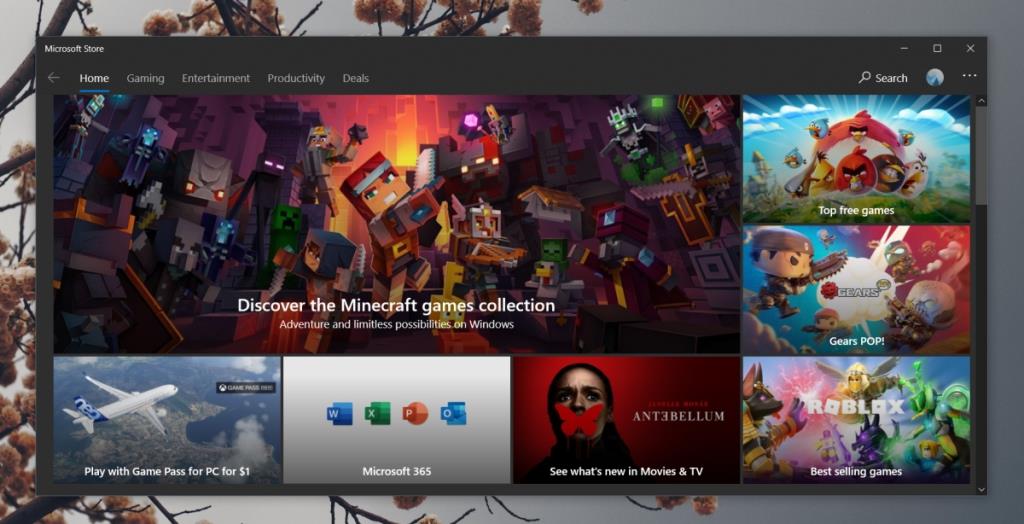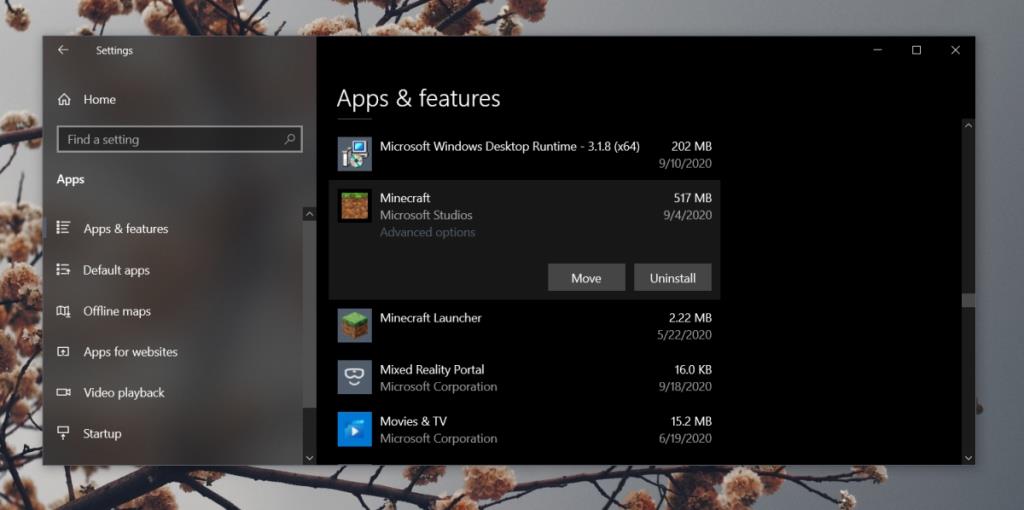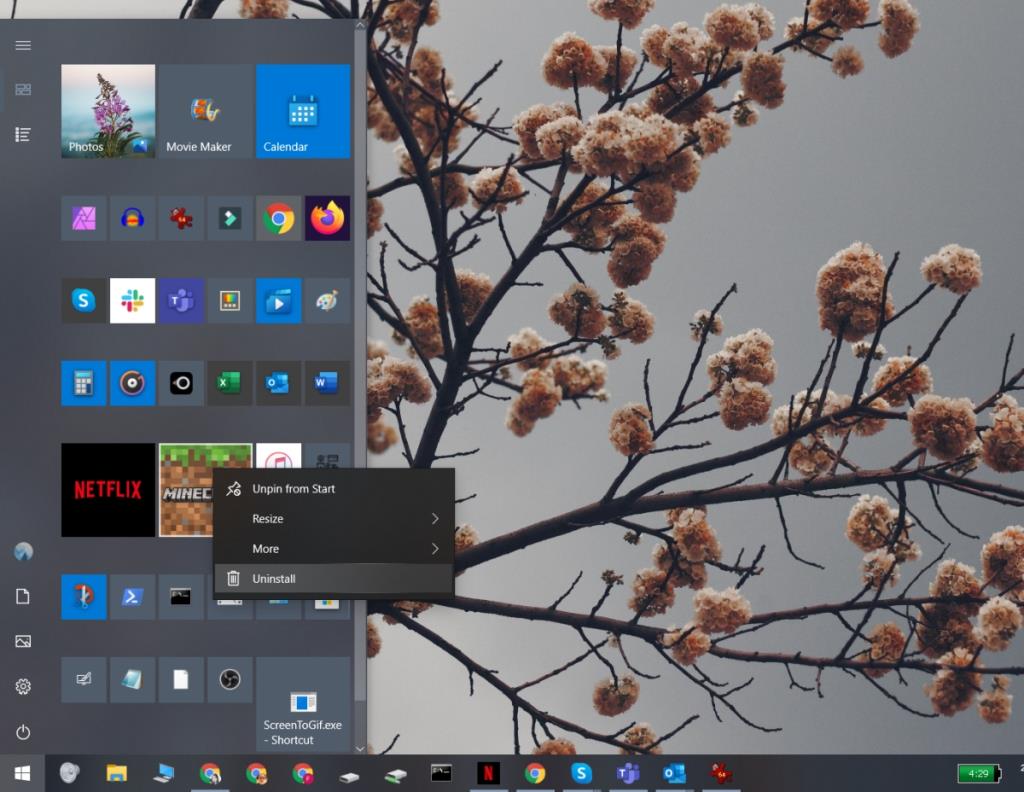Windows 8 / 8.1 lần đầu tiên giới thiệu Windows Store, sau một vài lần lặp lại Windows 10, đã trở thành Microsoft Store. Cửa hàng không lớn; nó là nơi lưu trữ một số ứng dụng phổ biến, nhưng nhiều người dùng vẫn sử dụng các ứng dụng dành cho máy tính để bàn vì chúng không phải chịu các hạn chế tương tự như các ứng dụng UWP này.
Ứng dụng Microsoft Store
Cài đặt ứng dụng từ ứng dụng Microsoft Store cho phép bạn xem toàn bộ thư viện của mình ở một nơi và cập nhật hàng loạt ứng dụng. Các ứng dụng không cần phải được gỡ cài đặt và quá trình cập nhật diễn ra liền mạch và tại chỗ.
Cài đặt ứng dụng từ ứng dụng Microsoft Store cũng khá dễ dàng; bạn không cần phải tìm ra đâu là nút Tải xuống phù hợp để nhấp vào.
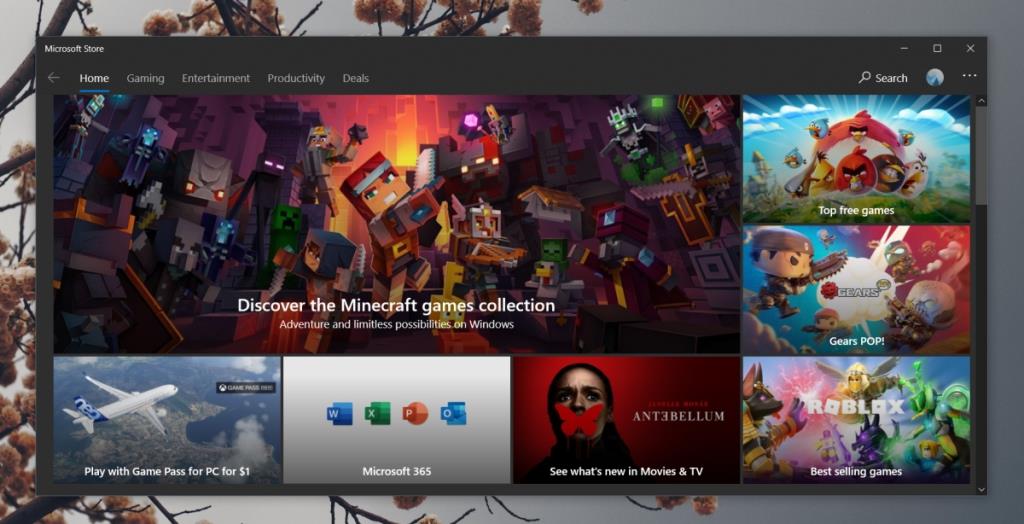
Gỡ cài đặt ứng dụng Microsoft Store
Không thể gỡ cài đặt các ứng dụng Microsoft Store khỏi Bảng điều khiển , đây là cách người dùng Windows gỡ cài đặt ứng dụng trong nhiều năm.
Lưu ý: Bài đăng này đề cập đến cách gỡ cài đặt ứng dụng khỏi Microsoft Store chứ KHÔNG phải cách gỡ cài đặt chính ứng dụng Microsoft Store. Gỡ cài đặt ứng dụng Microsoft Store là có thể nhưng không được khuyến khích.
Gỡ cài đặt ứng dụng Microsoft Store khỏi Cài đặt
Cách dễ nhất để gỡ cài đặt ứng dụng Microsoft Store là từ ứng dụng Cài đặt.
- Mở ứng dụng Cài đặt (phím tắt Win + I).
- Đi tới Ứng dụng> Ứng dụng và tính năng.
- Xem qua danh sách ứng dụng và chọn ứng dụng để gỡ cài đặt .
- Nhấp vào nút Gỡ cài đặt và ứng dụng sẽ được gỡ cài đặt trong vòng vài phút.
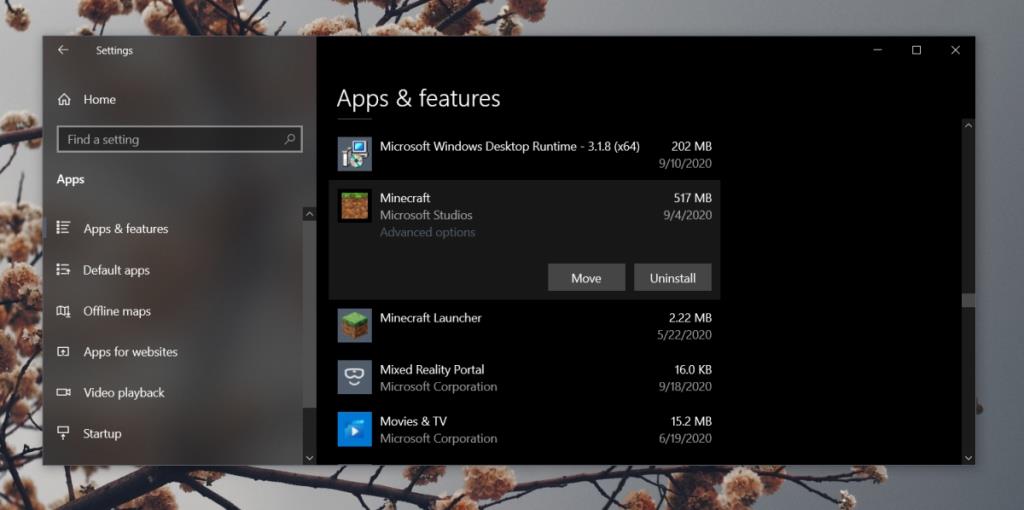
Gỡ cài đặt ứng dụng Microsoft Store khỏi menu Bắt đầu / danh sách Ứng dụng
Ứng dụng Microsoft Store có thể được gỡ cài đặt trực tiếp từ menu Bắt đầu nếu ứng dụng được ghim vào đó hoặc từ danh sách Ứng dụng.
- Mở Menu Bắt đầu.
- Đi tới danh sách Ứng dụng.
- Tìm ứng dụng để gỡ cài đặt.
- Nhấp chuột phải vào ứng dụng và chọn Gỡ cài đặt từ menu ngữ cảnh.
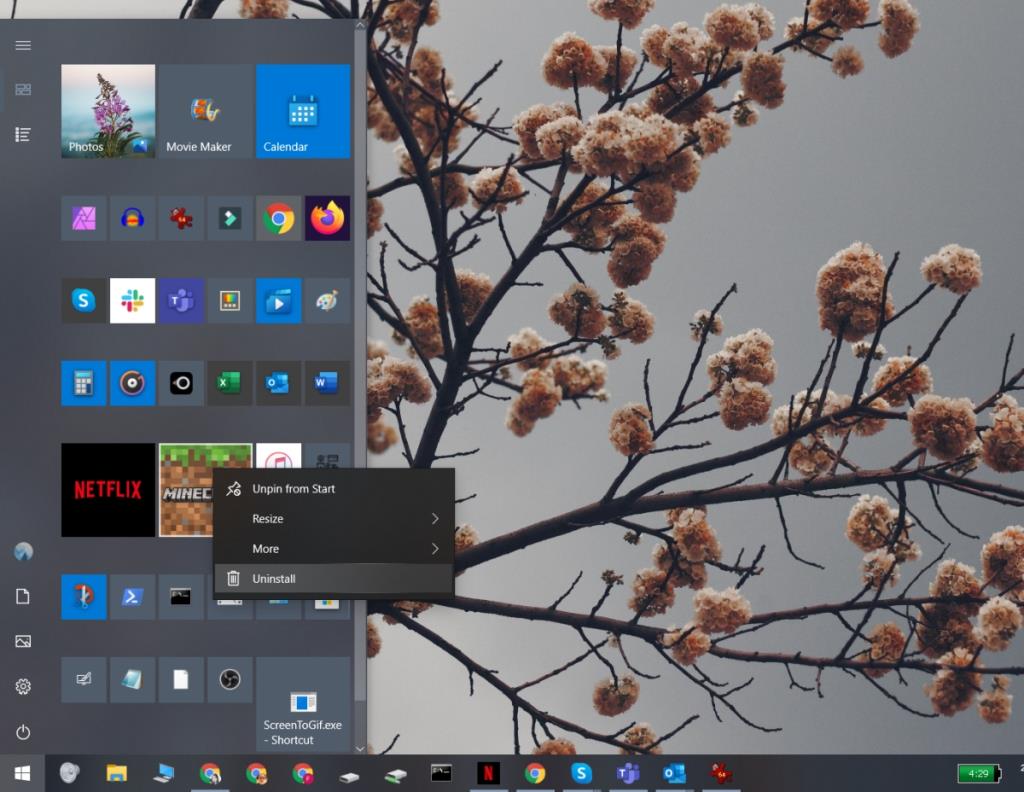
Thiếu tùy chọn Gỡ cài đặt
Nếu bạn đã thử cả hai tùy chọn trên và tùy chọn Gỡ cài đặt bị thiếu, thì có thể ứng dụng đó không phải từ Microsoft Store. Nhiều ứng dụng dành cho máy tính để bàn đã sửa đổi các biểu tượng của chúng để chúng phù hợp hơn với giao diện người dùng Windows 10 và menu Bắt đầu.
Các ứng dụng này có thể được gỡ cài đặt khỏi Bảng điều khiển hoặc trong trường hợp hiếm hoi, chúng có thể đi kèm với trình gỡ cài đặt riêng mà bạn có thể chạy từ thư mục của ứng dụng trong danh sách Ứng dụng.
Sự kết luận
Hầu hết các ứng dụng bạn cài đặt từ Microsoft Store đều có phiên bản dành cho máy tính để bàn, chẳng hạn như trình phát VLC có thể được cài đặt từ Microsoft Store, nhưng ứng dụng dành cho máy tính để bàn của nó vẫn có sẵn để tải xuống trên trang web chính thức. Có những ngoại lệ cho điều này, ví dụ: Minecraft trên Microsoft Store và phiên bản Java khác nhau về các tính năng.